Створення власного користувача
Щоб створити нового власного користувача, перейдіть до розділу Докладніше > Користувачі > Додати > Новий власний користувач.
Щоб правильно створити користувача, виконайте описані нижче кроки. 1.Виберіть статичну групу для встановлення як домашню групу користувача. За потреби створіть групу. 2.Вирішіть, який набір дозволів найкраще підійде для користувача. За потреби створіть новий набір дозволів. 3.Дотримуйтеся інструкцій зі створення користувача з цього розділу. |
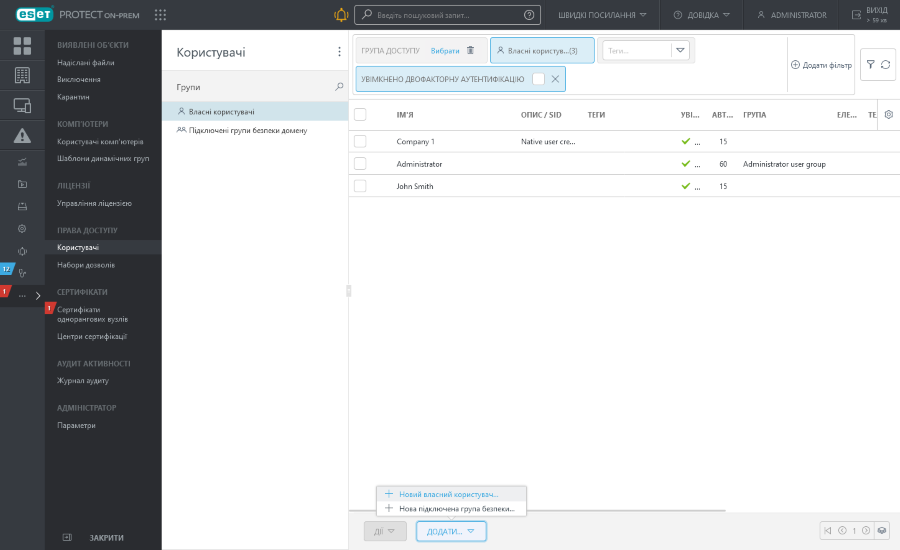
Основна
Уведіть Ім’я користувача та за бажанням вкажіть Опис нового користувача.
Клацніть Вибрати теги, щоб призначити теги.
Виберіть пункт Домашня група. Це статична група, в яку автоматично додаються всі об’єкти, створені цим користувачем.
Домашня група автоматично виявляється на основі призначеного набору дозволів активного користувача.
Приклад сценарію: Наразі Department_1 – активний обліковий запис користувача, який має право на запис для Клієнтського завдання з інсталяції програмного забезпечення та Домашньої групи користувацького облікового запису. Коли користувач створює нове Клієнтське завдання з інсталяції програмного забезпечення, Department_1 буде автоматично вибрано як клієнтське завдання Домашня група. |
Якщо попередньо вибрана домашня група не відповідає вашим очікуванням, можна вибрати домашню групу вручну.
Установити пароль
Пароль користувача повинен містити не менше 8 символів. Пароль не може містити ім’я користувача.
Обліковий запис
Увімкнено – виберіть цю опцію, якщо ви не хочете, щоб обліковий запис був неактивним (з метою подальшого використання).
Потрібно змінити пароль – виберіть цю опцію, щоб користувач мав змінити свій пароль під час першого входу у веб-консоль ESET PROTECT.
Термін дії пароля (дні) – ця опція визначає тривалість терміну дії пароля в днях (його потрібно змінити, коли цей термін мине).
Автоматичний вихід із системи (хв.) – ця опція визначає період простою (у хвилинах), після якого буде виконано вихід користувача з веб-консолі. Уведіть 0 (нуль), щоб вимкнути автоматичний вихід із системи.
Для спрощення ідентифікації групи можна вказати Повне ім’я, Адресу електронної пошти та Телефон контактної особи.
Набори дозволів
Одному користувачу можна призначити кілька наборів дозволів.
Ви можете вибрати попередньо налаштовані компетенції (указані нижче) або використати налаштовуваний набір дозволів.
•Набір дозволів контролера. Права лише для читання для групи Усі.
•Набір дозволів адміністратора. Повний доступ до групи Усі.
•Набір дозволів на інсталяцію за допомогою сервера. Мінімальні права доступу, необхідні для інсталяції за допомогою сервера.
•Набір дозволів контролера ESET Inspect. Мінімальні права лише для читання (для групи Усі), необхідні для користувача ESET Inspect On-Prem.
•Набір дозволів сервера ESET Inspect. Права доступу (для групи Усі), необхідні для інсталяції ESET Inspect On-Prem і подальшої автоматичної синхронізації між ESET Inspect On-Prem та ESET PROTECT On-Prem.
•Набір дозволів користувача ESET Inspect. Права для запису (для групи Усі), необхідні для користувача ESET Inspect On-Prem.
Кожен набір дозволів надає дозволи лише для об’єктів, що містяться в статичних групах, вибраних у наборі дозволів.
Користувач без набору дозволів не зможе ввійти у веб-консоль.
Усі попередньо налаштовані набори дозволів мають групу Усі в розділі Статичні групи. Пам’ятайте це, коли призначаєте їх користувачу. Користувачі матимуть ці дозволи для всіх об’єктів в ESET PROTECT On-Prem. |
Звіт
Перегляньте параметри цього користувача та натисніть Готово, щоб створити його.